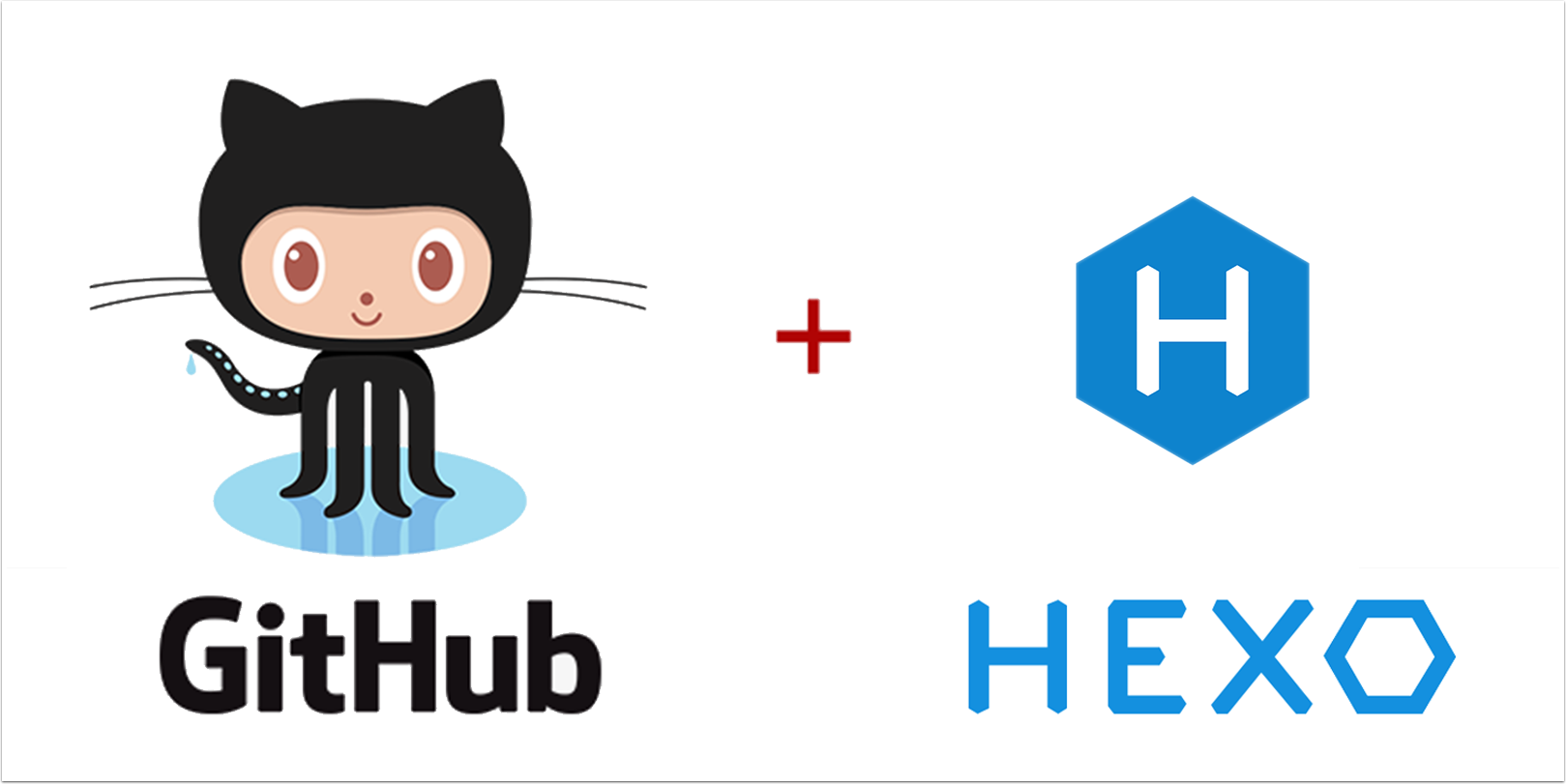
Introducción
Ya hemos realizado una prueba de concepto de la creación de un blog en GitHub Pages mediante Jekyll. En esta entrada vamos a mostrar cómo se genera un blog utilizando web estáticas y posteando con formato markdown, pero en lugar de utilizar el framework Jekyll vamos utilizar el framework Hexo.
Hexo
Se trata de un framework para generar blogs mediante web estáticas utilizando node. Incluye funcionalidades que permiten publicar post, gestionar categorías, tags, temas, plugines etc. Es una solución bastante completa y muy similar a Jekyll.
Creando Blog con Hexo en GitHub Pages
1. Requisitos
Tener instalado node y git.
2. Generar blog con hexo en nuestro local
Para generar nuestro blog el primer paso será instalarnos el hexo con nuestro gestor de paquetes de node, y hacerlo global para poder utilizar el comando hexo. Una vez instalado el proceso de creación del blog es muy sencillo.
npm install hexo -g
hexo init [folder]
Esto nos creará el esqueleto de nuestro blog en la carpeta que hayamos indicado.
2.1 Creando nuevos post
Para crear un nuevo post unicamente tenemos que utilizar el siguiente comando
hexo new first-post
Esto nos generará un nuevo post en la carpeta source\post. Dentro tenemos nuestro fichero en formato markdown con una cabecera. Podemos incluir categorías, tags, etc.
---
title: first-post
date: 2021-01-10 18:19:29
tags:
---
First post
2.2 Generar site
Para generar el código html, css, js en nuestra carpeta public disponemos del comando generate.
hexo generate
Tras lanzarlo podemos observar que se crea una nueva carpeta con el index.html y todo el contenido del blog.
2.3 Levantar nuestro blog en local
Al igual que con Jekyll, disponemos del comando server que levanta public en nuestro máquina local en el puerto que hayamos indicado (Por defecto https://localhost:4000).
hexo server
3. Aplicar un theme
Disponemos de un amplio surtido de themes disponibles en la siguiente url. Para poder utilizarlos únicamente hay que seguir los pasos que nos indiquen en la documentación de su repositorio.
Para esta prueba que estamos realizando: utilizaremos el theme cupertino. Para aplicarlo seguimos las indicaciones del repositorio.
Cambiamos el _config.yml y añadimos el theme, y clonamos el repositorio del theme en la carpeta _themes.
Una vez hayamos incluido el theme, si levantamos la aplicación podémos comprobar que ya aparece el nuevo theme y el topic que habíamos creado anteriormente.
4. Desplegando blog en GitHub Pages.
Ya tenemos nuestro blog levantado en local, con un post. Ahora vamos a desplegar este blog de prueba en GitHub Pages.
4.1 Creamos repositorio en GitHub
En primer lugar nos creamos un nuevo repositorio en GitHub. Este debe ser público.
Una vez creado
git init
git add .
git commit -m "First commit"
git remote add origin git@github.com:drubioa/demo-ghages-hexo.git
git push --set-upstream origin master
Subimos los cambios que hemos realizado a master.
4.2 Configurando GitHub
Dentro de la web de GitHub debemos hacer dos cosas:
- Crear una rama llamada
gh-pagesvacía por el momento, pero donde posteriormente irá el contenido de la carpetapubliccon nuestro blog. - Dentro de Ajustes habilitar la opción de GitHub Pages e indicar que utilice
root/y que utilice la ramagh-pages. Cada vez que se despliegue algo sobre esta rama, se actualizará nuestra web con el contenido de esta rama.
Con la url que obtenemos nos iremos a nuestro fichero _config.yml y una vez aquí pondremos la ruta como indico más abajo para mi caso:
# URL
## If your site is put in a subdirectory, set url as 'http://example.com/child' and root as '/child/'
url: https://drubioa.github.io
root: /demo-ghpages-hexo/
Es muy importante que root vaya entre ‘/’.
4.3 Desplegando nuestro blog en GitHub Pages
Para desplegar nuestro blog instalaremos en nuestro proyecto hexo-deployer-git con el siguiente comando:
$npm install hexo-deployer-git --save
Una vez instalado debemos comprobar que en package.json dentro de script tengamos lo siguiente:
"scripts": {
...
"build": "hexo generate"
...
Aparte en nuestro fichero _config.yml debemos incluir lo siguiente:
deploy:
type: git
repo: YOUR_GITHUB_REPO.git
branch: gh-pages
Una vez hayamos hecho todo esto cada vez que queramos desplegar nuestro blog en git hub pages únicamente tenemos que hacer lo siguientes:
$hexo deploy
Este comando generará public con nuestra web y lo subirá a la rama de gh-pages. Una vez subido GitHub Pages refrescará la web con los cambios.
Resultado de la prueba
Tras realizar todo esto si entramos en la url de GitHub Pages podemos observar que se ha creado el blog con el tema quer hemos elegido y el post que hemos creado. Ya lo que habría que hacer es personalizar el tema, incluir los temas que te interesen, etc.
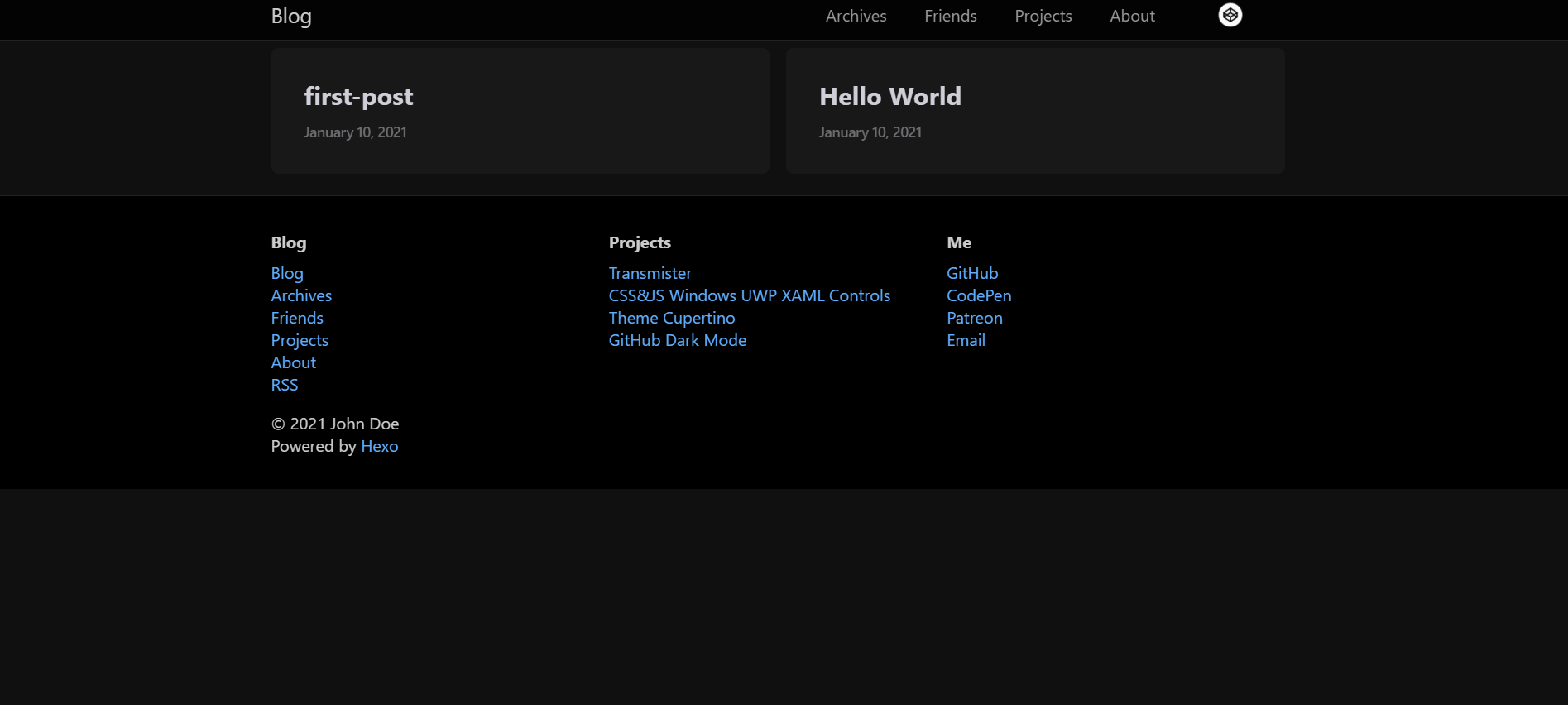
Migración
Hexo nos proporciona la opción de migrar nuestro post de otras soluciones como podrían ser Jekyll, WordPress, Jomla, etc a Hexo. Para ello en su web nos indican los pasos a seguir.